こんにちは!
ご訪問くださっている皆様、いつもありがとうございます!
Licel(りせる)です。
本日の内容は近況報告とGoogle検索についてのお話になります。
前半の方で「近況報告や今後について」のお話、後半の方では「Google検索のちょっとした裏技について」の内容を掲載しています。
目次からご希望の項目に遷移も可能ですので、任意のページをすぐに確認されたい方は目次をご活用ください。
Contents
近況報告
去年の9月にホームページを立ち上げて もう少しで半年となりますが、1月そして2月と2カ月連続で月間PV数が5000を超えることができました!
まだ1ヶ月に掲載できる記事数が少ない状況ですが、その中でもたくさんの方にご訪問いただいたことに感謝の気持ちでいっぱいです。
そして素直にとてもとても嬉しかったです!!
いつも本当にありがとうございます!!!
サイトを開設した最初の月は1日に平均1~2人の方がご訪問くださってました。
現在は、約100倍となる100人以上の方が毎日ご訪問くださるようになりました。
最初はHTMLやCSSの知識が多少あるだけの状態で始めて、本当に何もわからない状態から少しずつ記事を増やしレイアウトの構成を行ってきました。
当サイトは決して更新の早いサイトでないにも関わらず、日々たくさんの方にご訪問いただいてる状況に、凄く嬉しいですしここまで続けてて本当に良かったと思いました。
これからも現状に満足することなく、初心を忘れずに頑張ります。
そして引き続き、一人でも多くの方のお役に立てるような記事を掲載していきます!
これからも応援よろしくお願いいたします!
レイアウト変更について
サイトTOPのレイアウトを一部変更しました!
以前お話していた、TOPページのカテゴリーリンクの追加を行っています。
まだ暫定ではありますが、この状態でしばらく運用していき、また改善などがあれば都度調整していきたいと思います。
また、アイコン画像も変更しました!
中の人が変わったとかではありませんのでご安心ください 笑
このアイコン画像の著作権は当サイト「リセルス」が保有しています。複製・転用などの二次利用を禁止していますのでご注意ください。
あとは細かな部分でヘッダーのグラデーションなども一部変更しています。
今後の予定
当サイトを開設してから 見やすいサイト構成を考えてレイアウトを行ってますが、ページの構成って簡単ではないなぁと日々感じています。
今後のレイアウトについてはいくつか候補もあるんですが、TOPページをタブで分けることや、カテゴリ別で好きな記事にすぐアクセスできる方法など、いろんな構成を日々考えて、そして悩んで・・・笑
現在はPCで閲覧される方向けにページを構成しているので、スマホから閲覧すると記事によって結構見え方が変わってくるんですよね。
その辺も結構難しくて。
ただし、変更するとはいっても現在よりも見辛くなってしまったら レイアウトを変更する意味がなくなってしまうので、変更する場合でも見やすくてアクセスのしやすいレイアウトという部分は今後も引き続き継続していきます。
いろいろと勉強しつつ試していき、適したレイアウトを見つけていきたいと思います。
またヘッダー画像について、今後のレイアウトに合わせて現在の「空の写真」から変更するかもしれないです。
あとは、今後どこかのタイミングでTOPページにTwitterのリンクを追加する予定でいます。
→予定に変更がなければですが 笑
サイトの更新がメインなのでTwitterの方は現状あまり更新できていないんですが、今後そのあたりも考えていきたいと思います。
次の項目から後半の「Google検索について」の内容になります。
Google検索の隠し機能
普段Google検索を利用している方は多いと思いますが、Google検索の画面には開発者の遊び心?の隠し機能がいくつかあります。
今回は代表的な機能をいくつかご紹介したいと思います。
たくさんの機能があるんですが、その中で今回は一部の簡単に操作できるもの(わかりやすいもの)を中心に掲載しています。
もし他の機能のご要望がありましたら、その際は別記事でご紹介したいと思います。
Google検索画面の表示の変化
この項目でご紹介するのは「一回転」と「斜め」の2つのキーワードになります。
こちらの項目では、実際に画面を直接見ていただきたいので画像は掲載いたしません。
- パターン①
Google検索のTOP画面で、入力欄に「一回転」と入力し検索してみてください。 - パターン②
Google検索のTOP画面で「斜め」をそれぞれ入力して検索してみてください。
「一回転」で検索した時と、「斜め」で検索した時とで、それぞれで異なる画面の変化が楽しめるかと思います!
カラーピッカー機能
私がカラーコードの指定を行う時に時々使っている機能です。
Google検索のTOP画面で「カラーピッカー」と入力し検索してみてください。
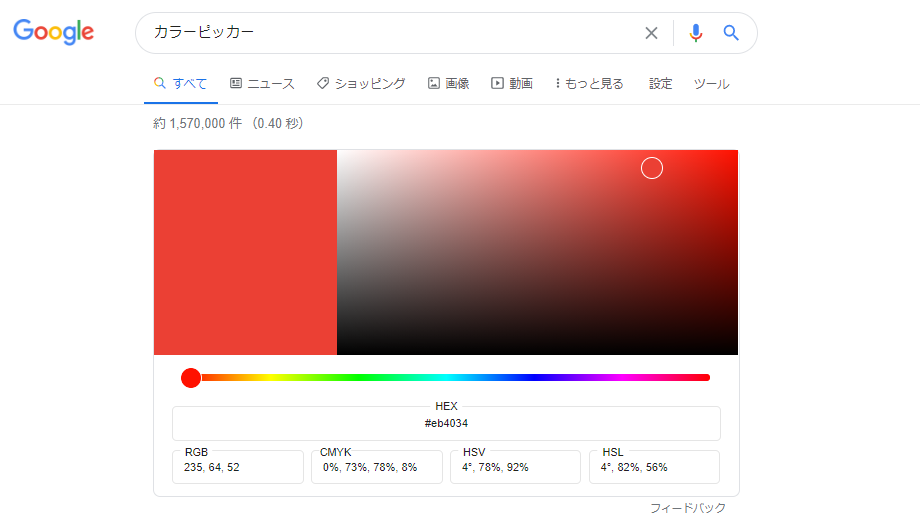
検索すると上記のような画面が検索結果に表示されると思います。
この画面で任意の色を選択するだけで、HEX(#FFFFFF)やRGB(255 255 255)などのカラーコードがすぐ確認可能です。
そのままコピーもできるので、カラーコードを確認したい時などにお役に立つ機能です。
また予めカラーコードがわかっている場合、各カラーコードの数値を入力してEnterキーを押すことで、カラーコードから色の検索を行うこともできます。
色指定でカラーコードを入力しないといけない時や、好みの色のカラーコードがわからない時などは非常に便利な機能です!
キーワードの除外検索
通常の検索は皆さん利用していると思いますが、検索結果に含めたくないキーワードを除いて検索したいことはありませんか?
そういったシーンで非常に役立つ機能です。
例えば検索したいキーワードが「ABCD」だったとします。
そして上記の検索結果に「1234」を含ませたくない場合、検索に「ABCD -1234」と入力して検索してみてください。
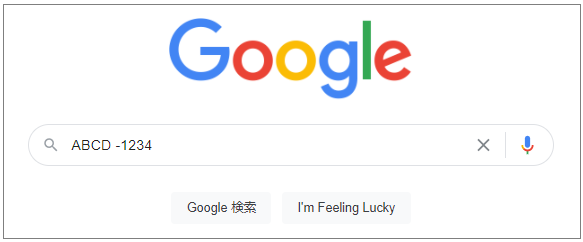
そうすると、除外したいキーワードの「1234」を含まない「ABCD」の検索結果を表示することができます。
利用シーンによっては凄く便利な機能になります。
最後に
本日は近況報告と、Google検索の隠し機能について掲載しました。
Google検索については除外キーワードとカラーピッカーなどは用途によっては便利だと思いますので、利用する機会がございましたら是非お試しください。
今回は簡単に操作できるものを中心に掲載していますので、もし他の機能のご要望がございましたら、その際には別記事で掲載したいと思います。
また今月掲載予定の記事の内容ですが、PCを利用する際の「トラブルシューティング系」や「ソフトウェアの設定」などを中心に掲載する予定で考えています。
私も実際に困った際、いろいろ試した上でやっと解決できた時の内容を、簡単にわかりやすく掲載しますので、ご参考になりましたら幸いです。
それでは本日はこの辺で。
最後までお読みくださりありがとうございます!


